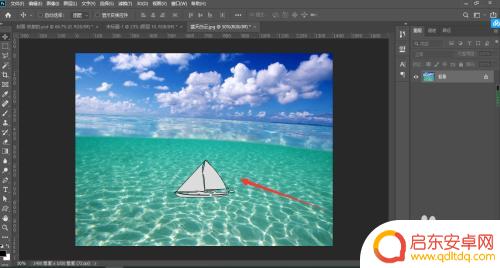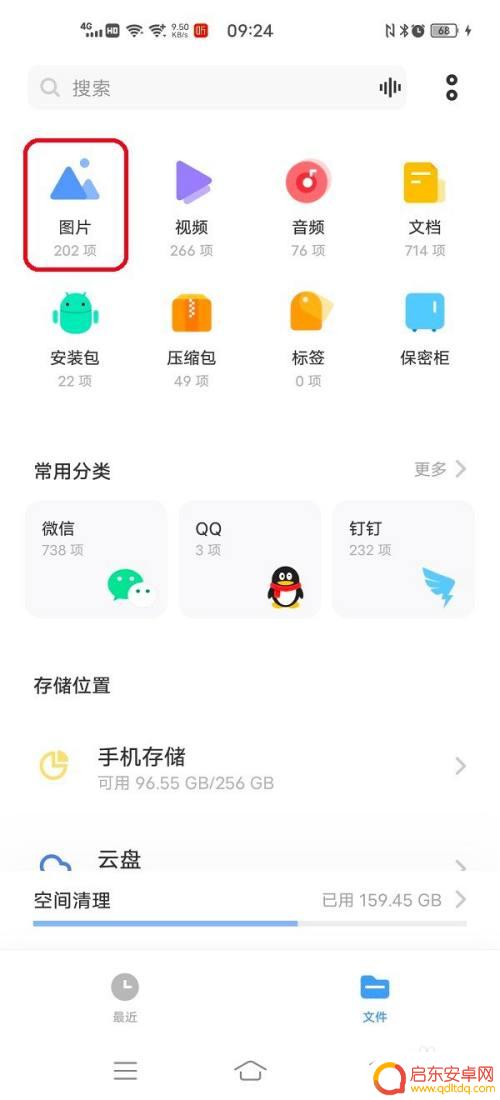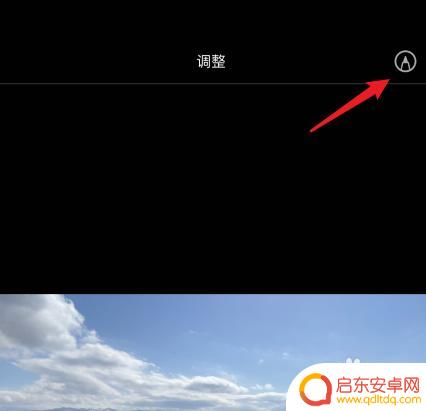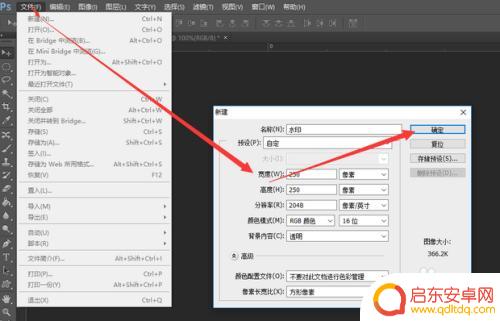手机ps如何添加贴纸 手机PS修图软件怎么给照片添加贴纸
在如今社交媒体盛行的时代,修图软件已经成为许多人日常生活中必备的工具之一,而在使用手机PS修图软件进行图片编辑时,添加贴纸是一个常见的操作。通过给照片添加贴纸,可以让图片更加生动和有趣,也能够为照片增添一些独特的风格。手机PS如何添加贴纸呢?如何在修图软件中为照片添加贴纸呢?接下来我们将详细介绍手机PS修图软件如何给照片添加贴纸的方法。
手机PS修图软件怎么给照片添加贴纸
具体方法:
1.在手机上安装上PS修图软件,然后将其打开
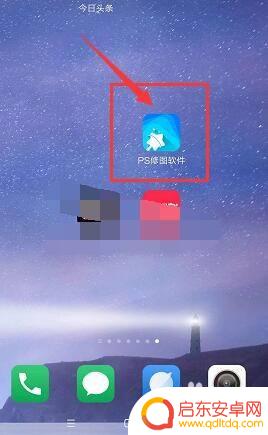
2.在修图选项中,将自己的图片打开,
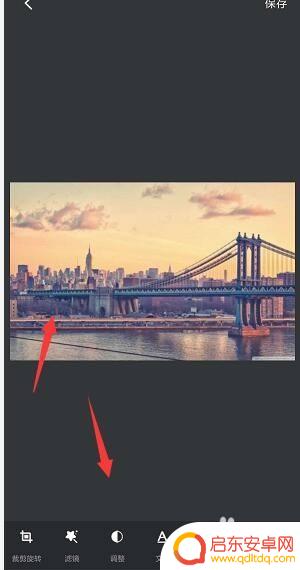
3.然后选择下方属性栏中的贴纸选项
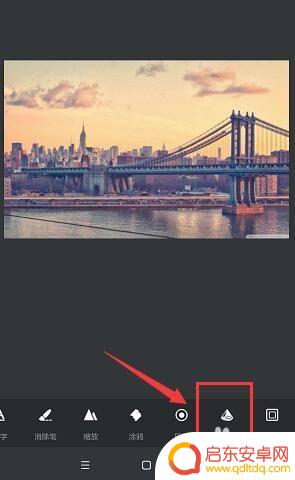
4.在贴纸面板中,有很多的贴纸。有免费和收费贴纸,选择需要的点击插入到图片中
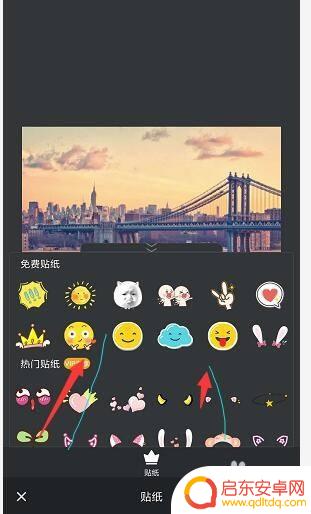
5.添加的贴纸,可选中边框栏调整贴纸大小。通过右侧的旋转按钮可调节贴纸旋转角度,如图所示
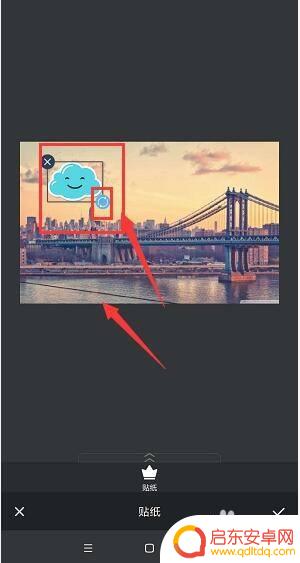
6.在图片上可添加多种贴纸样式,最后单击下方的确定按钮将其保存导出
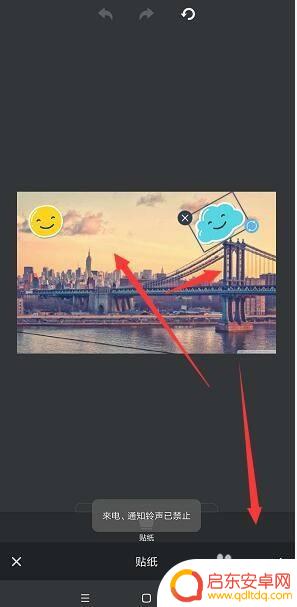
以上是关于如何在手机上添加贴纸的全部内容,如果还有不清楚的用户,可以参考小编的步骤进行操作,希望能对大家有所帮助。
相关教程
-
ps如何去除手机相机贴纸 照片贴纸怎么去除
在现代社交媒体的时代,拍照已经成为我们生活中不可或缺的一部分,为了让照片更加有趣和个性化,我们常常会在手机相机中使用贴纸功能。有时候我们可能会后悔贴上...
-
手机增加贴纸怎么弄 手机图片编辑软件怎样添加贴纸
在现如今的社交媒体时代,手机已经成为了我们生活中不可或缺的一部分,无论是记录美食、旅行还是和朋友分享生活点滴,手机中的照片无疑扮演了重要的角色。为了让这些照...
-
苹果手机贴纸怎么添加 苹果相册自带编辑加贴纸的操作步骤
苹果手机贴纸是一种非常有趣和独特的功能,可以让用户在照片上添加各种有趣的贴纸和标签,苹果相册自带的编辑功能,使得添加贴纸变得非常简单和方便。通过几个简单的步骤,用户可以轻松地在...
-
手机泼辣修图如何加字体 泼辣修图如何添加文字贴纸
在如今社交媒体盛行的时代,手机修图成为了许多人展示自我的重要方式,其中,泼辣修图作为一款功能全面的修图工具备受欢迎。除了修图功能外,加入文字贴纸也是许多...
-
苹果手机贴纸功能在哪 苹果相册自带编辑功能加贴纸步骤
苹果手机的贴纸功能是一项非常受欢迎的功能,让用户在编辑照片时能够添加各种有趣的贴纸,提升照片的趣味性和个性化,在苹果相册自带的编辑功能中,加贴纸的步骤非常简单,只需要打开照片,...
-
手机拍照加水印怎么弄 PS如何给图片添加水印教程
在如今的社交媒体时代,手机拍照已经成为我们记录生活中美好瞬间的常见方式,为了保护照片的权益以及突出个人风格,许多人喜欢给自己的照片添加水印。如何在手机拍摄...
-
手机access怎么使用 手机怎么使用access
随着科技的不断发展,手机已经成为我们日常生活中必不可少的一部分,而手机access作为一种便捷的工具,更是受到了越来越多人的青睐。手机access怎么使用呢?如何让我们的手机更...
-
手机如何接上蓝牙耳机 蓝牙耳机与手机配对步骤
随着技术的不断升级,蓝牙耳机已经成为了我们生活中不可或缺的配件之一,对于初次使用蓝牙耳机的人来说,如何将蓝牙耳机与手机配对成了一个让人头疼的问题。事实上只要按照简单的步骤进行操...
-
华为手机小灯泡怎么关闭 华为手机桌面滑动时的灯泡怎么关掉
华为手机的小灯泡功能是一项非常实用的功能,它可以在我们使用手机时提供方便,在一些场景下,比如我们在晚上使用手机时,小灯泡可能会对我们的视觉造成一定的干扰。如何关闭华为手机的小灯...
-
苹果手机微信按住怎么设置 苹果手机微信语音话没说完就发出怎么办
在使用苹果手机微信时,有时候我们可能会遇到一些问题,比如在语音聊天时话没说完就不小心发出去了,这时候该怎么办呢?苹果手机微信提供了很方便的设置功能,可以帮助我们解决这个问题,下...